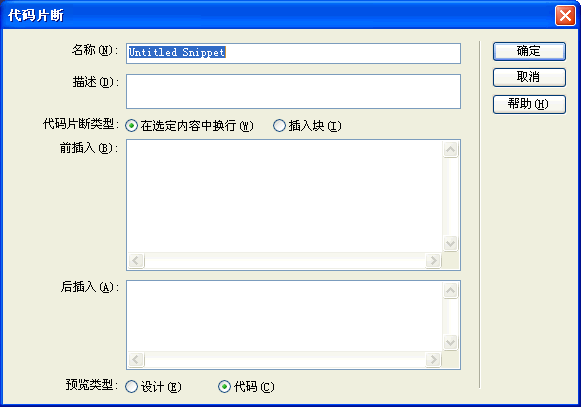- 在“代码片断”面板中,定位到“导航”文件夹,然后定位到 Tab 文件夹以选择将保存代码片断的文件夹。
- 在“文档”窗口中,单击包含文本“Lorem”的导航单元格。
- 在位于文档窗口左下方的标签选择器中,单击 <table> 标签。

在“文档”窗口中,表格被选定。
- 执行下列操作之一将选定内容保存为代码片断:
- 在“名称”文本框中,输入描述代码片断的名称。
这里我们将代码片断示例命名为 purple navigation。
- 在“描述”中,输入关于代码片断的描述。
- 在“代码片断”面板中的代码片断名称右侧可以查看代码片断描述。
- 对于“代码片断类型”,选择“插入块”。这将插入完整代码块形式的代码片断,而不是环绕在应用于的文本周围的代码片断。
- 单击“确定”。
- 在“代码片断”面板中,新代码片断添加到 Tab 文件夹中。